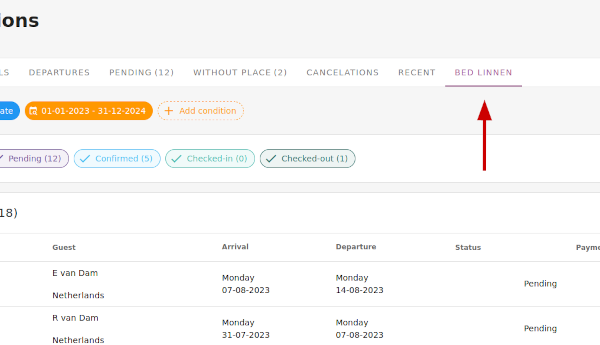-
Erste Schritte
-
Einstellungen
-
Zeitplantafel
-
Reservierungen
-
- Eine Reservierung aus einer Gruppenbuchung entfernen
- Zwei Buchungen kombinieren
- Eine bestehende Buchung zu einer Gruppenbuchung hinzufügen
- Einer Gruppe eine neue Buchung hinzufügen
- Eine Buchung aufteilen
- Einen Zeitraum innerhalb einer Buchung entfernen
- Einer Buchung Tage hinzufügen
- Stornierung einer Gruppenbuchung
-
Unterkünfte
-
Preise
-
Gäste
-
- Artikel folgen in Kürze
-
Rechnungen
-
- Artikel folgen in Kürze
-
- Artikel folgen in Kürze
-
Interaktive Karte
-
Berichte
-
- Artikel folgen in Kürze
-
- Artikel folgen in Kürze
-
App Store
-
Zahlungen
-
Angebote
-
Kasse
-
Nummernschilder
-
Online-Buchung
-
Energien
-
Ältere FAQ
- Kann ich meine benutzerdefinierte Reservierungsliste speichern?
- Wie kann ich mit Listen arbeiten?
- Wie funktionieren Stornierungen?
- Wie ändere ich die Kommunikationssprache für eine Reservierung?
- Wie ändere ich den Ort einer Reservierung?
- Wie ändere ich den Status einer Buchung?
- Wie exportiere ich Reservierungsdaten nach Excel?
- Wie nehme ich eine Reservierung vor?
- Wie füge ich einer Reservierung eine Zahlung hinzu?
- Wie suche ich nach einer Buchung?
- So senden Sie manuell eine E-Mail an den Gast
- Was bedeuten die Meldungen zur Preisberechnung?
- Welche Reservierungsstatus gibt es?
- Wie verwalte ich die Preise?
- Wie füge ich einer Unterkunft einen Preis hinzu?
- Wie lege ich einen speziellen Wochen-/Wochenendpreis fest?
- Wie erstelle ich meine eigenen Berichte?
- Wie gebe ich einen Bericht frei?
- Wie melde ich mich mit meinem SSO-Konto an?
- Wie sende ich mir selbst eine E-Mail über einen Workflow?
- Verwaltung
- Reservierungen
- Markenbildung
- Gäste
- Rechnungen
- Wie funktionieren benutzerdefinierte Felder?
- Festlegen von Zeitraumbedingungen
- Wie richte ich eine Unterkunft ein?
- Wie ändere ich die Informationen des Kunden?
- Wie funktionieren Alterstabellen?
- Wie funktionieren Gastsprachen?
- Wie funktioniert die interaktive Karte?
- So richten Sie Produkte unter Unterkünften ein
- Was ist der Unterschied zwischen Konzept- und Endrechnung?
- Wie füge ich der Rechnung ein Produkt hinzu?
- Wie schließe ich eine Rechnung ab?
- Wie drucke ich die Endrechnung aus?
- So suchen Sie nach einer Rechnung
- Wie funktioniert der Point of Sale?
- Restliche Artikel anzeigen ( 24 ) Artikel ausblenden
-
Kiosk
-
Entwickler
-
Kanäle
- Artikel folgen in Kürze
-
Absperrsysteme
- Artikel folgen in Kürze
-
Produkte
- Artikel folgen in Kürze
Ursprünglich auf Englisch verfasst, sollten etwaige Übersetzungsfehler mit dem Originalartikel verglichen werden.
1. Die Reservierungsansicht
2. Vordefinierte Listen auswählen
3. Filter hinzufügen
4. Erstellen Sie eine benutzerdefinierte Reservierungsansicht und speichern Sie sie zur späteren Verwendung
1. Die Reservierungsansicht
Wählen Sie Reservierungen aus dem Hauptmenü:
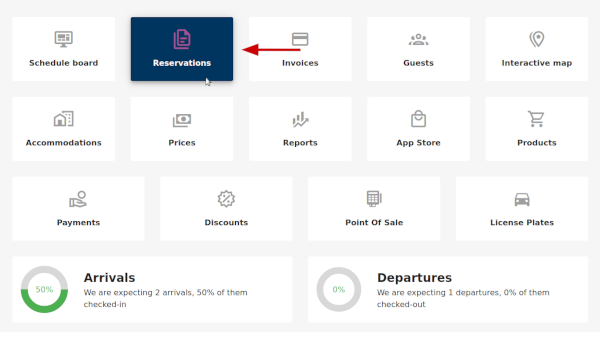
Sie gelangen zum Reservierungsbildschirm, auf dem die am häufigsten verwendeten Optionen bereits eingerichtet sind:
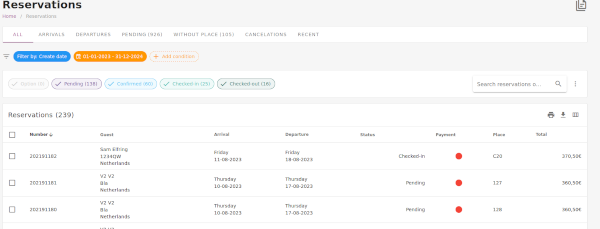
2. Vordefinierte Listen auswählen
Standardmäßig werden alle Reservierungen angezeigt. Sie können jedoch problemlos zu Ankünften oder Abreisen wechseln. Auf der rechten Seite können Sie ein anderes Datum festlegen:
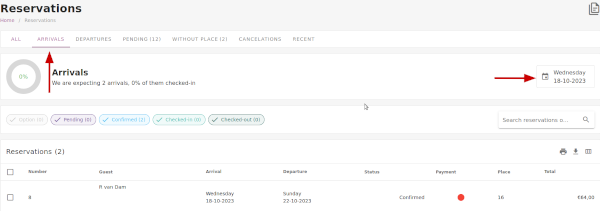
Standardmäßig werden alle Ankünfte für diesen Tag angezeigt. Sie können jedoch nach dem Status der Reservierung filtern. Wenn Sie auf „Ausstehend“ klicken, werden alle Reservierungen mit dem Status „Ausstehend“ aus der Ansicht ausgeblendet:
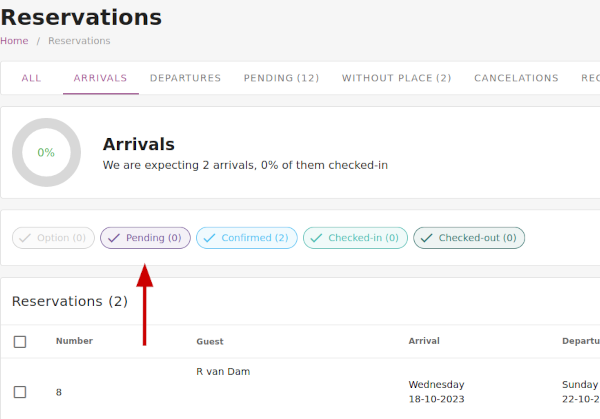
3. Filter hinzufügen
Angenommen, Sie möchten einen Überblick über unbezahlte Reservierungen aus den Niederlanden. Gehen Sie zur Übersicht „ALLE“ und fügen Sie eine Bedingung hinzu:
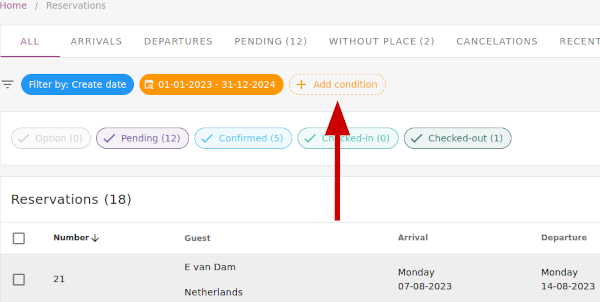
Danach –> im Länderfeld Niederlande auswählen –> im Zahlungsstatus Unbezahlt auswählen –>
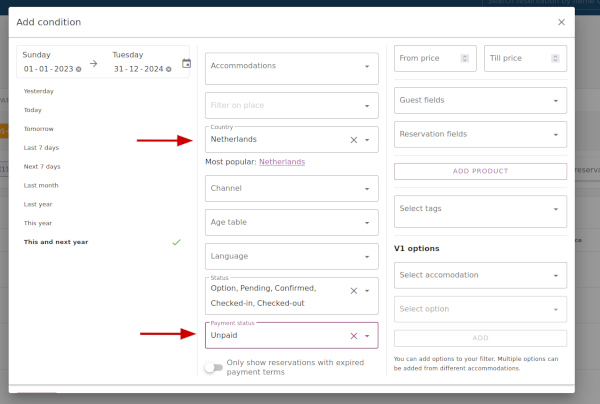
4. Erstellen Sie eine benutzerdefinierte Reservierungsansicht und speichern Sie sie zur späteren Verwendung
Manchmal benötigen Sie eine benutzerdefinierte Übersicht. Angenommen, Sie bieten einen Service für Bettwäsche an, den Gäste als Zusatzoption buchen können. Sie können eine benutzerdefinierte Übersicht erstellen und diese für die spätere Verwendung speichern. Wählen Sie das Spaltensymbol auf der rechten Seite des Bildschirms:
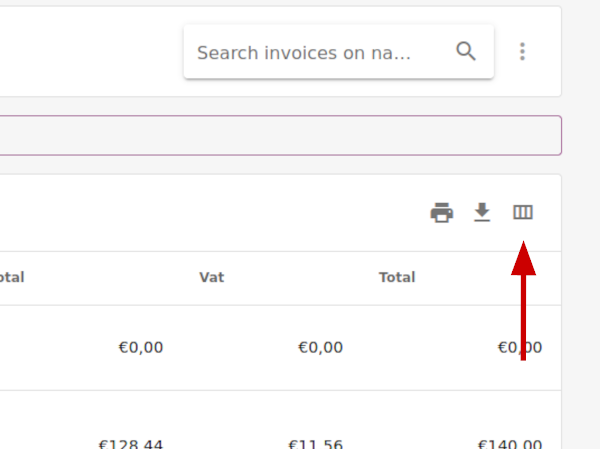
Wählen Sie „Produkt hinzufügen“:
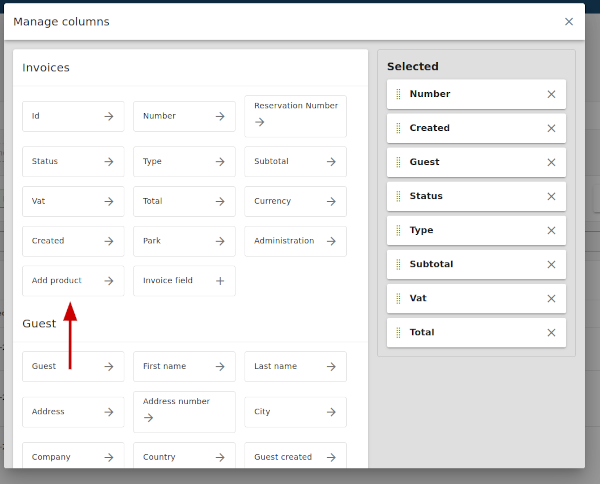
Wählen Sie „Bettwäsche“:
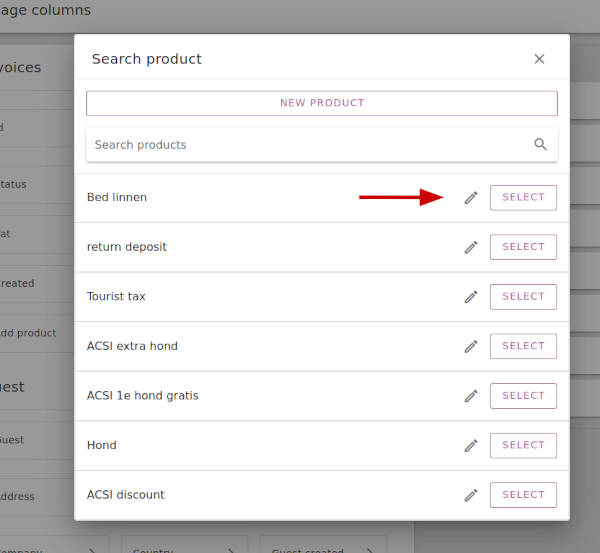
Nun haben Sie einen Überblick über die Menge an Bettwäsche, die Sie für diese Reservierungen benötigen:
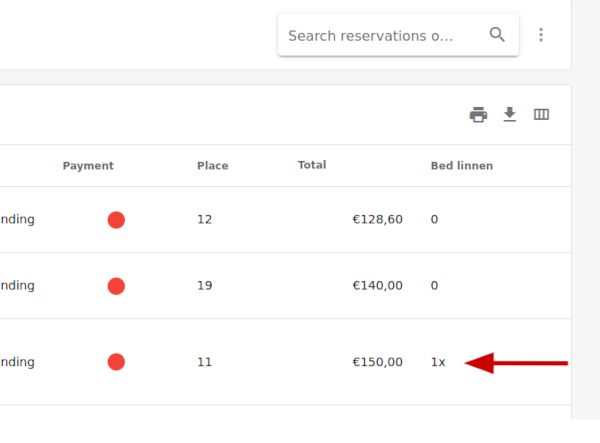
Wenn Sie eine solche Übersicht öfter benötigen, können Sie sie für die spätere Verwendung speichern. Klicken Sie dazu auf das Symbol mit den drei Punkten und wählen Sie „Speichern unter“:
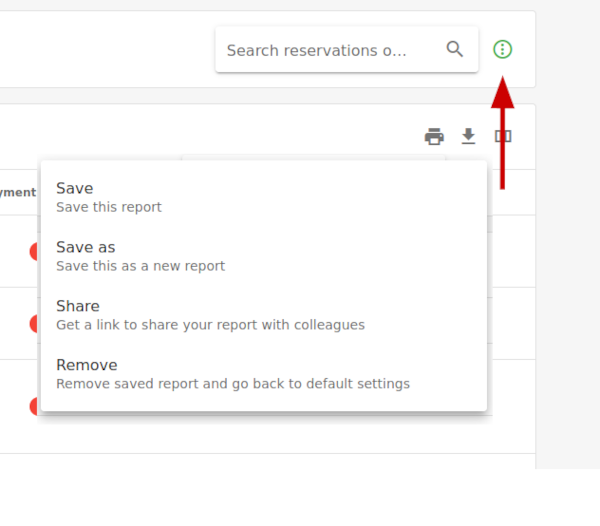
Bettwäsche gibt es jetzt auch als Schnellauswahl: